O Webmin é uma ferramenta de configuração de sistema baseada na web e de código aberto para administração de sistemas Linux. Com a ajuda dessa ferramenta, podemos gerenciar a configuração interna do sistema, como configurar contas de usuário, cotas de disco, configuração de serviços como Apache, DNS, PHP, MySQL, compartilhamento de arquivos e muito mais.
A aplicação Webmin é baseada no módulo Perl e utiliza a porta TCP 10000 com a biblioteca OpenSSL para comunicação via navegador.
Algumas das coisas que você pode fazer com o Webmin são:
- Criar, editar e excluir contas de usuário em seu sistema.
- Compartilhar arquivos e diretórios com outros sistemas Linux via protocolo NFS.
- Configurar cotas de disco para gerenciar a quantidade de espaço em disco disponível para usuários.
- Instalar, visualizar e excluir pacotes de software no sistema.
- Alterar o endereço IP do sistema, configurações de DNS e configuração de roteamento.
- Configurar um Firewall Linux para proteger seu sistema.
- Criar e configurar hosts virtuais para o servidor web Apache.
- Gerenciar bancos de dados, tabelas e campos em um servidor de banco de dados MySQL ou PostgreSQL.
- Compartilhar arquivos e diretórios com sistemas Windows via compartilhamento de arquivos Samba.
Neste artigo, você aprenderá como instalar a versão mais recente da ferramenta de administração de sistemas Webmin em sistemas Linux.
Instalando o Painel de Controle Webmin no Linux
Estamos utilizando o repositório Webmin para instalar a ferramenta Webmin mais recente com suas dependências necessárias e também recebemos atualizações automáticas atualizadas de Webmin via repositório.
Instalar Webmin em Sistemas RHEL
Em distribuições baseadas em RHEL, como Fedora, CentOS, Rocky & AlmaLinux, você precisa adicionar e habilitar o repositório Webmin, para fazer isso, crie um arquivo chamado /etc/yum.repos.d/webmin.repo e adicione as seguintes linhas a ele como um usuário root.
# vi /etc/yum.repos.d/webmin.repo
[Webmin] name=Webmin Distribution Neutral #baseurl=https://download.webmin.com/download/yum mirrorlist=https://download.webmin.com/download/yum/mirrorlist enabled=1 gpgkey=https://download.webmin.com/jcameron-key.asc gpgcheck=1
Você também deve baixar e instalar a GPG chave com a qual os pacotes são assinados, com os comandos:
# wget https://download.webmin.com/jcameron-key.asc # rpm --import jcameron-key.asc
Você agora poderá instalar Webmin com os comandos:
# yum install webmin
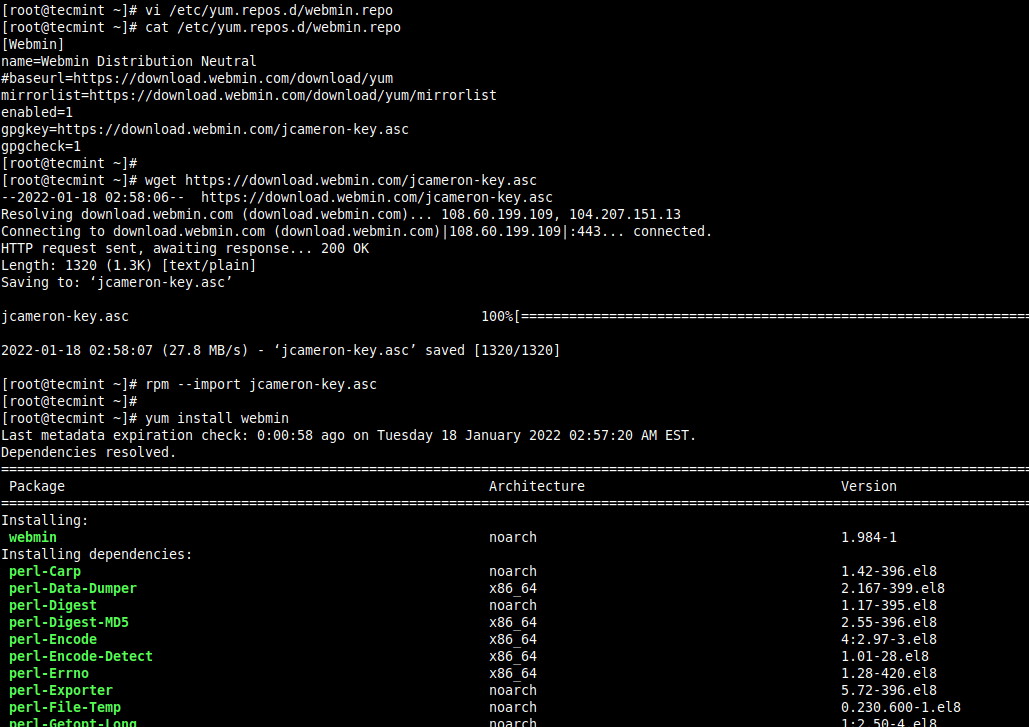
Instalar Webmin em Sistemas Debian
Da mesma forma, você precisa adicionar e habilitar o repositório Webmin APT ao arquivo /etc/apt/sources.list em seus sistemas Debian, como Ubuntu e Mint.
$ sudo nano /etc/apt/sources.list
Adicione a seguinte linha no final do arquivo. Salve e feche-o.
deb https://download.webmin.com/download/repository sarge contrib
Em seguida, importe e instale a GPG Key para instalar pacotes assinados para Webmin.
$ wget https://download.webmin.com/jcameron-key.asc $ sudo apt-key add jcameron-key.asc
Em Debian 11 e Ubuntu 22.04 ou superior, os comandos são:
$ wget https://download.webmin.com/jcameron-key.asc $ sudo cat jcameron-key.asc | gpg --dearmor > /etc/apt/trusted.gpg.d/jcameron-key.gpg
Você agora poderá instalar Webmin com os comandos:
$ sudo apt-get install apt-transport-https $ sudo apt-get update $ sudo apt-get install webmin
Iniciando o Webmin no Linux
Execute os seguintes comandos para iniciar o serviço.
------------------- [on RedHat based systems] ------------------- # /etc/init.d/webmin start # /etc/init.d/webmin status
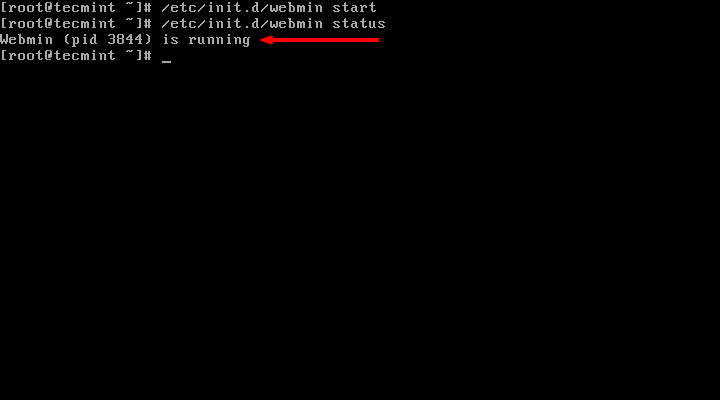
------------------- [on Debian based systems] ------------------- $ sudo /etc/init.d/webmin start $ sudo /etc/init.d/webmin status

Etapa 3: Acessando o Painel de Controle do Webmin
Por padrão, Webmin é executado na porta 10000, portanto, precisamos abrir a porta do Webmin em nosso firewall para acessá-lo. A maneira mais fácil de abrir a porta no firewall é usando os seguintes comandos.
------------------- [On FirewallD] ------------------- # firewall-cmd --add-port=10000/tcp # firewall-cmd --reload
------------------- [On UFW] ------------------- $ sudo ufw allow 10000
------------------- [On IPtables] ------------------- # iptables -A INPUT -p tcp -m tcp --dport 10000 -j ACCEPT # service iptables save # /etc/init.d/iptables restart
Agora devemos ser capazes de acessar e fazer login no Webmin usando o URL http://localhost:10000/ e inserir o nome de usuário como root e senha (atual senha root), para acesso remoto, basta substituir localhost pelo seu endereço IP remoto.
http://localhost:10000/ OR http://IP-address:10000/
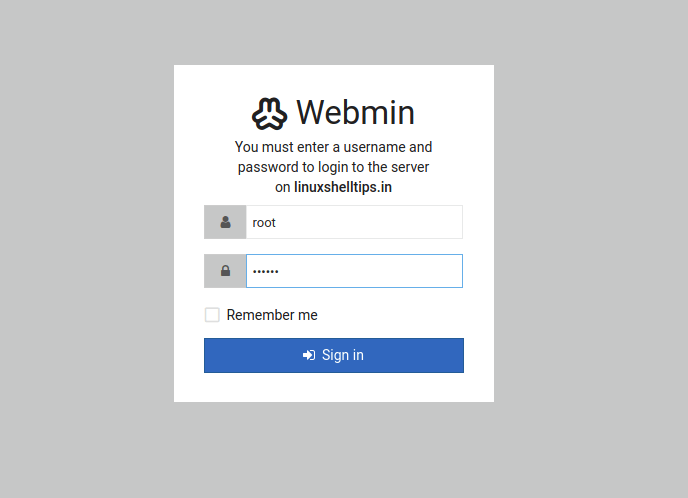
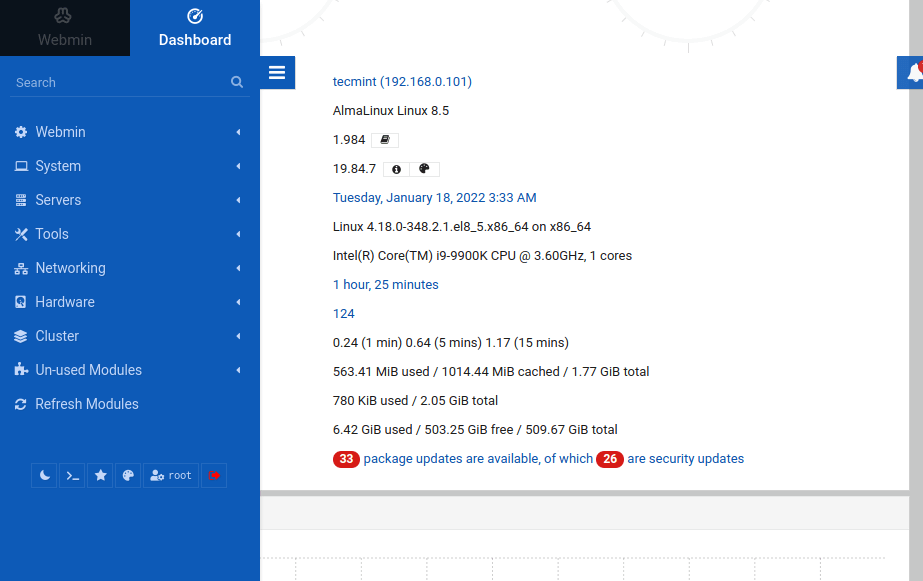
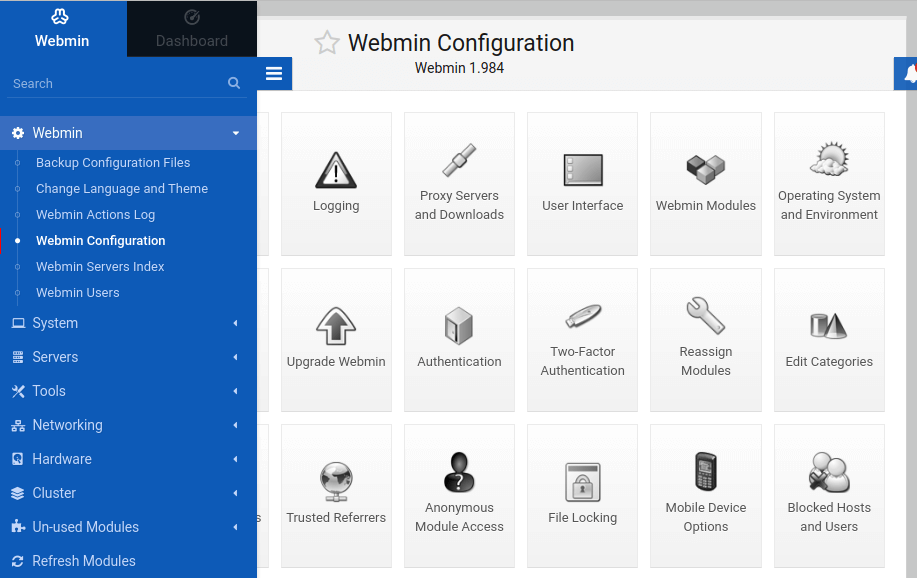
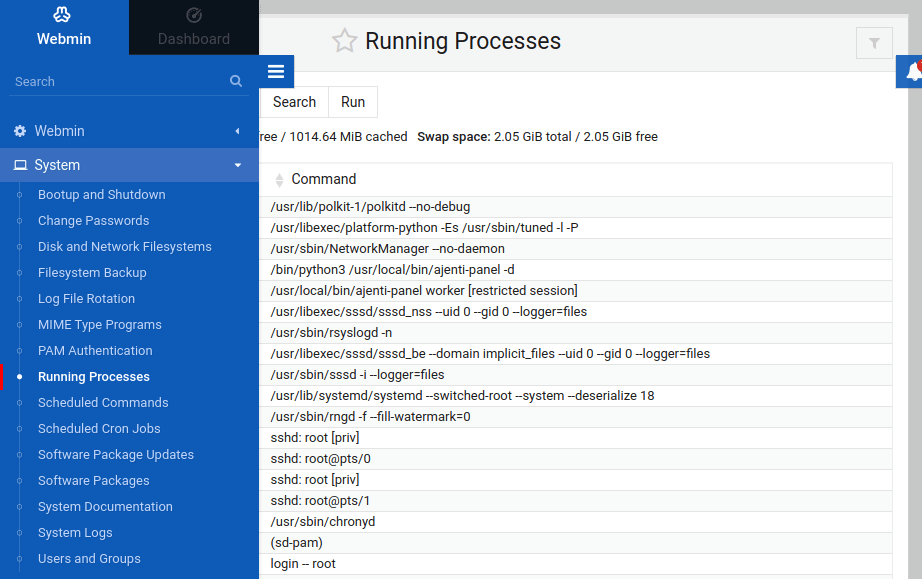
Para mais informações, visite a documentação do Webmin.













